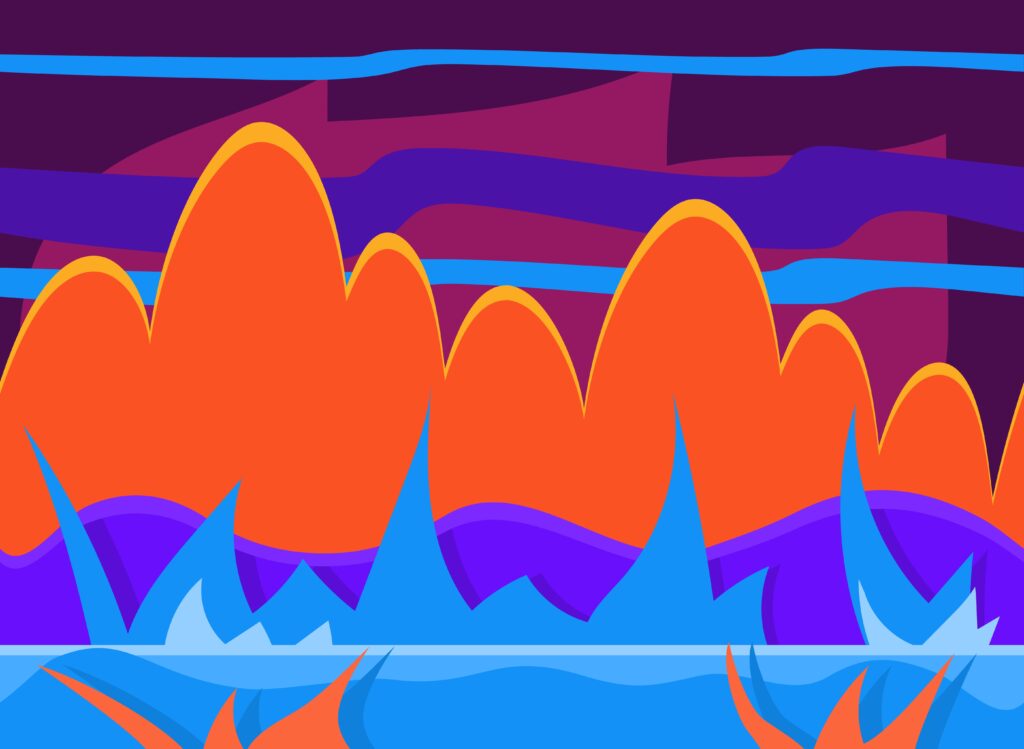آیا تا به حال خواستهاید یک تصویر را بدون پسزمینه ذخیره کنید؟ حذف بکگراند تصویر میتواند برای طراحی کارت ویزیت، بنر، پست شبکه اجتماعی یا قرار دادن سوژه روی پسزمینه جدید بسیار کاربردی باشد. در این آموزش، یاد میگیریم چطور فقط با چند کلیک ساده، پسزمینه تصویر را حذف کنیم؛ چه با فتوشاپ، چه بدون فتوشاپ!
روش اول: حذف پسزمینه در فتوشاپ با ابزار Remove Background
اگر از نسخههای جدید فتوشاپ (Photoshop CC 2020 به بعد) استفاده میکنید، مراحل زیر را دنبال کنید:
مراحل:
- تصویر مورد نظر را در فتوشاپ باز کنید.
- در پنل Layers روی تصویر کلیک کنید و گزینه Unlock را انتخاب کنید.
- به پنل Properties بروید (از منوی Window > Properties).
- روی دکمه Remove Background کلیک کنید.
- فتوشاپ بهصورت خودکار بکگراند را حذف میکند!
✔ اگر لبهها دقیق نیستند، میتوانید از گزینه Select and Mask برای اصلاح استفاده کنید.
روش دوم: استفاده از ابزار آنلاین Remove.bg
اگر فتوشاپ ندارید یا کار با آن برایتان سخت است، این ابزار آنلاین گزینه ای فوق العاده است.
مراحل:
- وارد سایت remove.bg شوید.
- روی دکمه Upload Image کلیک کنید و عکس مورد نظر را انتخاب کنید.
- در چند ثانیه، پس زمینه تصویر به صورت خودکار حذف می شود.
- روی Download کلیک کنید تا فایل نهایی را با پس زمینه شفاف (PNG) دریافت کنید.
🌐 این ابزار با هوش مصنوعی کار می کند و حتی برای تصاویر پیچیده هم عملکرد خوبی دارد.
روش سوم: استفاده از ابزار Select Subject + Mask در فتوشاپ
برای دقت بیشتر (مثلاً هنگام حذف پسزمینه دور مو یا لبههای نرم):
- تصویر را در فتوشاپ باز کنید.
- از منوی Select > Subject استفاده کنید تا فتوشاپ سوژه را تشخیص دهد.
- سپس از منوی Select > Select and Mask وارد محیط اصلاح انتخاب شوید.
- با ابزار Refine Edge Brush Tool لبهها را تمیز کنید.
- خروجی را روی New Layer with Layer Mask تنظیم و OK کنید.
نکات حرفه ای برای خروجی بهتر
- همیشه تصویر را با فرمت PNG ذخیره کنید تا پسزمینه شفاف باقی بماند.
- از Zoom و Brush در حالت Mask برای اصلاحات دستی استفاده کنید.
- برای سوژههایی با کنتراست کم، Select and Mask دقیقتر از ابزارهای خودکار عمل میکند.
جمع بندی
حذف پس زمینه تصویر دیگر مثل گذشته کار سختی نیست! چه کاربر حرفه ای فتوشاپ باشید و چه یک تازه کار، حالا میتوانید فقط با چند کلیک ساده، سوژه مورد نظر را جدا کرده و در طرحهای دیگر استفاده کنید.
اگر دوست دارید آموزش ویدیویی این روشها را هم داشته باشید، کافیست پیام بدهید تا برایتان آماده کنم. همچنین میتوانم فایل PDF این آموزش را هم به رایگان در اختیارتان بگذارم.